Win8应用商店应用打不开且右下角打叉的解决方法
很多用户发现,Win8系统在某次开机以后,所有应用商店应用图标右下角有出现了一个叉号,而且点击应用图标,也无法打开这些应用的图标。这个问题如何应对?下面,我们就跟随小编一起来看看Win8应用商店应用打不开且右下角打叉的解决方法。
具体方法如下
1、首先,在Metro点击应用商店按键,正常登陆进入应用商店。
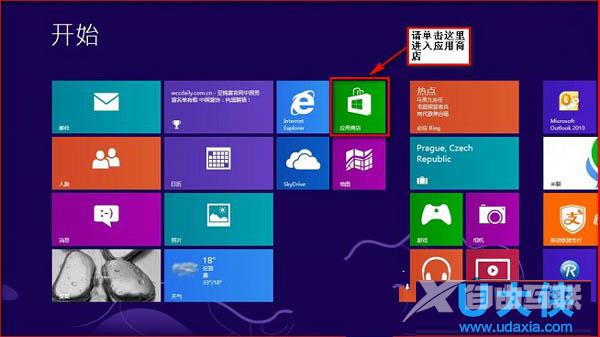
Metro
2、进入应用商店后,直接点击Win+C组合键,将超级按钮栏打开,然后单击设置按钮,将设置选项打开。打开后找到应用更新选项,左键点击直接打开应用更新选项界面。
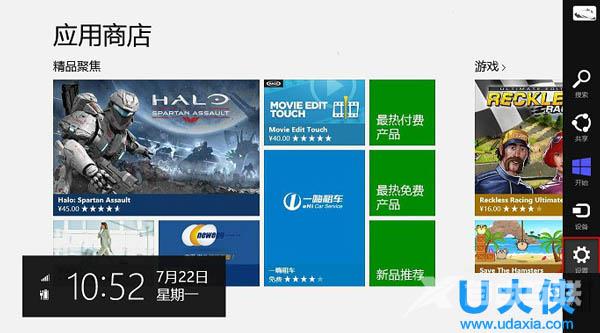
Metro
3、找到选项里面的同步许可证按键,左键点击或触控屏触控单击这个按钮,系统就自动同步目前关联Microsoft账户信息,同步后利用Alt+F4组合键就可以退出应用商店,然后查看是否一切都正常。
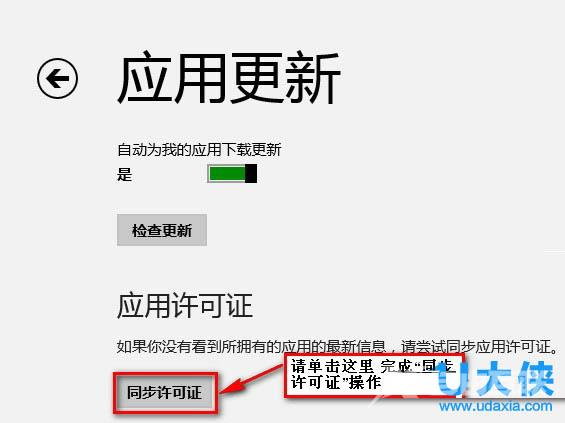
Metro
以上就是Win8应用商店应用打不开且右下角打叉的解决方法,更多精彩内容继续关注海外IDC网官网。
【文章转自国外服务器 http://www.558idc.com处的文章,转载请说明出处】
